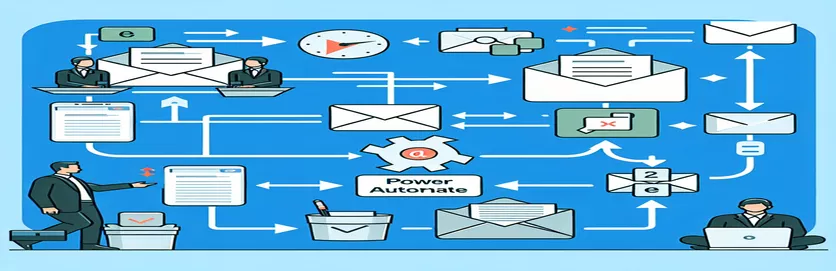Egyszerűsítse e-mail-kezelését
Az e-mailek hatékony kezelése kulcsfontosságú lehet a termelékenység fenntartásához, különösen akkor, ha az adatokat olyan platformokon integrálja, mint az Excel és az Outlook. A Power Automate segítségével a felhasználók automatizálhatják az új e-mailek Excel-táblázatba való rögzítésének folyamatát. Ez az automatizálás jelentős időt takarít meg és csökkenti a kézi hibák számát, lehetővé téve a valós idejű adatkezelést és jelentéskészítést.
Gyakori kihívás azonban akkor merül fel, ha régi vagy konkrét e-maileket kell beépíteni, amelyek az automatizálás beállítása előttiek. Ez a helyzet olyan megoldást igényel, amely túlmutat a Power Automate alapértelmezett beállításain, és magában foglalja azokat az e-maileket is, amelyeket a kezdeti beállítás során nem rögzítettek automatikusan, javítva ezzel az Excel-integráció hasznosságát.
| Parancs | Leírás |
|---|---|
| win32com.client.Dispatch | Létrehoz egy COM objektumot; ebben az összefüggésben csatlakozik az Outlook alkalmazáshoz. |
| inbox.Items | Hozzáfér az Outlook alapértelmezett Beérkezett üzenetek mappájában található összes elemhez. |
| emails.Sort | A „ReceivedTime” tulajdonság alapján rendezi az e-mail elemeket a beérkező levelek között. |
| openpyxl.load_workbook | Megnyit egy meglévő Excel-munkafüzetet olvasáshoz és íráshoz. |
| ws.append | Új sort ad az aktív munkalaphoz; itt használható az e-mail adatok Excelhez való hozzáadásához. |
| wb.save | Menti az Excel-munkafüzetben végzett módosításokat. |
A szkriptfunkciók magyarázata
A mellékelt Python-szkript integrálható a Microsoft Outlookba, így lekérheti az e-maileket, és Excel-táblázatban tárolhatja azokat. Kihasználja a win32com.client.Dispatch paranccsal hozzon létre kapcsolatot az Outlookkal, amely lehetővé teszi a szkript számára, hogy programozottan kezelje az Outlook adatait. A kapcsolat létrehozása után a beérkező levelek mappába a következő használatával lép be inbox.Items az összes e-mail elem lekéréséhez. A emails.Sort A parancs segítségével ezeket az e-maileket a beérkezési dátumuk szerint rendezi, biztosítva, hogy a szkript kronológiai sorrendben dolgozza fel az e-maileket.
A szkript minden egyes e-mailhez kivonja a kritikus részleteket, például a beérkezési időt, a tárgyat és a feladó e-mail címét. Ezek az adatok ezután bejelentkeznek egy Excel fájlba a openpyxl.load_workbook parancsot egy meglévő munkafüzet megnyitásához és ws.append új sorok hozzáadásához az e-mail adatokkal. Végül, wb.save a frissítések munkafüzetbe mentésére szolgál. Ez az automatizált folyamat megkönnyíti a hatékony e-mail-kezelést azáltal, hogy a felhasználók archiválhatják és áttekinthetik az Outlookból származó e-maileket szervezett Excel formátumban.
Meglévő Outlook e-mailek integrálása Excelbe
Python szkript a háttérbeli e-mail-feldolgozáshoz
import openpyxlimport win32com.clientfrom datetime import datetime# Set up the Outlook application interfaceoutlook = win32com.client.Dispatch("Outlook.Application").GetNamespace("MAPI")inbox = outlook.GetDefaultFolder(6) # 6 refers to the inboxemails = inbox.Itemsemails.Sort("[ReceivedTime]", True) # Sorts the emails by received time# Open an existing Excel workbookwb = openpyxl.load_workbook('Emails.xlsx')ws = wb.active# Adding email details to the Excel workbookfor email in emails:received_time = email.ReceivedTime.strftime('%Y-%m-%d %H:%M:%S')subject = email.Subjectsender = email.SenderEmailAddressws.append([received_time, subject, sender])# Save the updated workbookwb.save('Updated_Emails.xlsx')# Optional: Print a confirmationprint("Emails have been added to the Excel file.")
Az e-mailek rögzítésének automatizálása a Power Automate segítségével
Power Automate Flow Configuration
Step 1: Trigger - When a new email arrives in the Outlook InboxStep 2: Action - Get email details (Subject, From, Received Time)Step 3: Action - Add a row into an Excel file (located in OneDrive)Step 4: Condition - If the email is older than setup dateStep 5: Yes - Add the specific email to another Excel sheetStep 6: No - Continue with the next emailStep 7: Save the Excel file after updatingStep 8: Optional: Send a notification that old emails have been added
Az e-mail automatizálási képességek fejlesztése
Míg a Power Automate kezdeti beállításai lehetővé teszik a bejövő e-mailek zökkenőmentes integrációját az Excelbe, az automatizálás előzményadatokkal való bővítése további megfontolásokat igényel. A felhasználóknak különösen az adatmennyiséget kell figyelembe venniük, mivel nagy mennyiségű e-mail importálása hatással lehet a teljesítményre. A hatékony adatkezelés és a szelektív feldolgozás kulcsfontosságú a rendszer reagálóképességének és működőképességének biztosításához.
A további fejlesztések közé tartozik a szűrők vagy feltételek beállítása a Power Automate-ben az e-mailek szelektív importálására meghatározott feltételek, például dátumtartományok, feladó információk vagy e-mailek tárgyai alapján. Ez a fejlett szűrés segít kezelni az adatterhelést, és biztosítja, hogy csak a releváns e-maileket dolgozzák fel és tárolják az Excelben, így az adatok használhatóbbak és értelmesebbek az üzleti elemzések számára.
E-mail automatizálási GYIK
- A Power Automate képes kezelni a mellékleteket tartalmazó e-maileket?
- Igen, a Power Automate beállítható úgy, hogy az e-mailek mellékleteit egy meghatározott helyre, például a OneDrive vagy a SharePoint mappájába mentse.
- Hogyan állíthatok be dátumszűrőt a régi e-mailek importálásához?
- Használhatja a Condition A Power Automate vezérlőelemével megadhat egy dátumtartományt, lehetővé téve, hogy a folyamat csak az adott időkereten belül beérkezett e-maileket dolgozza fel.
- Lehetséges az e-mailek automatizálása több Outlook-fiókból?
- Igen, ha több Outlook-fiókot ad hozzá a Power Automate beállításához, és mindegyikhez konfigurálja a folyamatokat, akkor a különböző fiókokból származó e-maileket kezelheti.
- Exportálhatok e-maileket valós időben Excelbe?
- A Power Automate frissíti az Excel-fájlokat új e-mailekkel, amint megérkeznek, így szinte valós idejű adatszinkronizálást tesz lehetővé.
- Mi történik, ha az Excel-fájlt bezárják az automatizálás során?
- A Power Automate sorba állítja a frissítéseket, és amint az Excel-fájl elérhetővé válik, az összes függőben lévő adattal frissül.
Utolsó betekintés az e-mail automatizálásba
Az e-mailek Excelbe való integrálásának folyamatának automatizálása a Power Automate segítségével jelentős előnyöket kínál a kiterjedt kommunikációs rekordok hatékony kezeléséhez. Ez a megoldás nemcsak automatizálja az új bejegyzéseket, hanem szisztematikus megközelítést is biztosít a régebbi e-mailek felvételéhez. A Power Automate konfigurálásával és a kiegészítő szkriptek használatával a felhasználók testreszabhatják rendszereiket a lényeges kommunikáció hatékony rögzítésére, így az adatkezelés és -elemzés robusztus eszközévé válik.